जूमला - पाद मॉड्यूल
इस अध्याय में, हम इस बारे में अध्ययन करेंगे Footer Moduleजूमला में। फूटर जूमला लाइसेंस की जानकारी और वेबसाइट के कॉपीराइट को प्रदर्शित करता है।
पाद मॉड्यूल
जूमला में एक मौजूदा पाद मॉड्यूल को संपादित करने के लिए सरल कदम निम्नलिखित हैं।
Step 1 - क्लिक करें Extension → Module Managerजूमला प्रशासक में। मॉड्यूल प्रबंधक पर क्लिक करने के बाद आपको निम्न स्क्रीन मिलेगी।
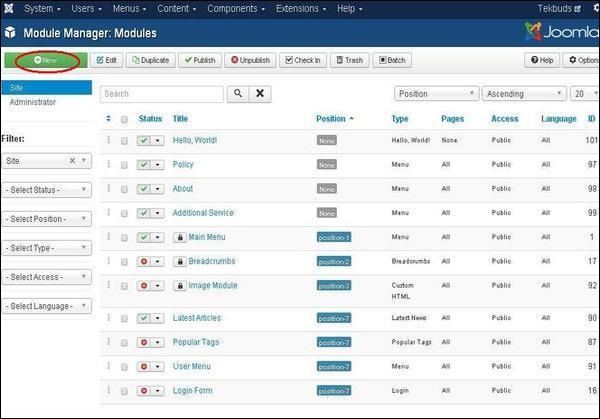
Step 2 - जैसा कि ऊपर स्क्रीन में दिखाया गया है, पर क्लिक करें Newबटन और निम्न स्क्रीन प्रदर्शित होगी। पाद के रूप में मॉड्यूल प्रकार का चयन करें ।
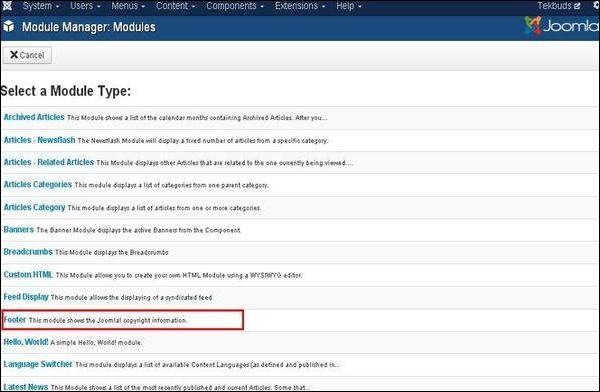
Step 3 - क्लिक करने के बाद Footer, पाद लेख मॉड्यूल स्क्रीन प्रदर्शित किया जाता है।
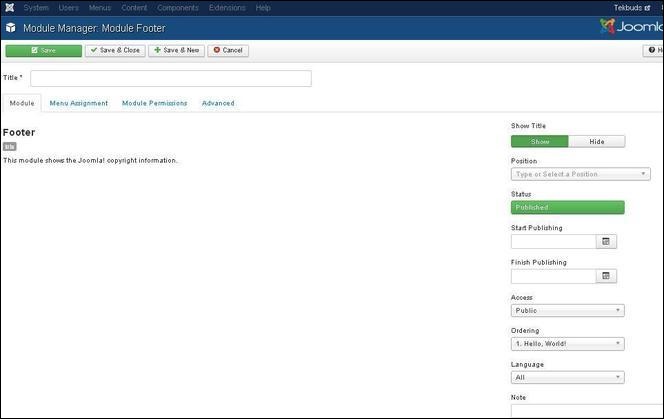
डिफ़ॉल्ट रूप से, Moduleटैब प्रदर्शित किया गया है। मॉड्यूल टैब जूमला की कॉपीराइट जानकारी प्रदर्शित करता है।
नीचे दिए गए पृष्ठ पर प्रदर्शित फ़ंक्शन टैब के बारे में जानकारी दी गई है।
Title - मॉड्यूल का शीर्षक प्रदर्शित करता है।
मॉड्यूल टैब के दाईं ओर निम्नलिखित सामग्री मौजूद है।
Show Title - सामने के अंत में मॉड्यूल का शीर्षक प्रदर्शित करता है।
Position - यह प्रदर्शित किए जाने वाले मॉड्यूल की स्थिति का चयन करता है।
Status- यह प्रकाशित, अप्रकाशित और ट्रैशेड जैसे लेख की स्थिति प्रदर्शित करता है ।
Start Publishing - यह निर्धारित तिथि और समय पर प्रकाशित करना शुरू कर देता है।
Finish Publishing - यह निर्धारित तिथि और समय पर प्रकाशन पूरा करता है।
Access- यह केवल चयनित उपयोगकर्ताओं को अतिथि, सार्वजनिक, सुपर उपयोगकर्ता, पंजीकृत और आइटम देखने के लिए विशेष विकल्प जैसे ड्रॉपडाउन सूची से अनुमति देता है ।
Ordering - स्थिति में मौजूद सभी मॉड्यूल के ड्रॉप-डाउन प्रदर्शित करता है।
Language- यह साइट की भाषा को निर्दिष्ट करता है। यह सभी या अंग्रेजी (यूके) विकल्प प्रदान करता है ।
Note - इसका इस्तेमाल टेक्स्ट इंफॉर्मेशन डालने के लिए किया जाता है।
Step 4 - इस पर क्लिक करें Menu Assignment टैब, आपको नीचे दिखाए गए अनुसार स्क्रीन मिलेगी।
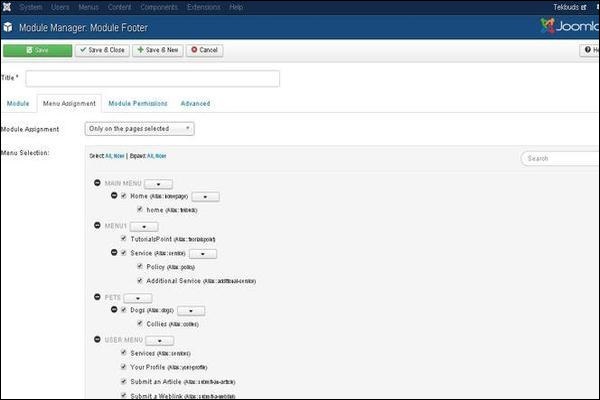
Module Assignment- ड्रॉपडाउन सूची से आइटम को देखने के लिए विकल्प का चयन करें, जैसे सभी पृष्ठ, कोई पृष्ठ, केवल चयनित पृष्ठों पर या उन चुने हुए सभी पृष्ठों पर ।
Menu Selection - विकल्प चुनने के बाद only on the pages selected या on all pages except those selected, यह जूमला में मौजूद सभी मेनू आइटम को प्रदर्शित करता है। यह आपको कुछ पेजों पर मॉड्यूल असाइन करने की अनुमति देता है।
Step 5 - Module Permissionsटैब से चुनने के लिए तीन क्रियाएं दिखाता है। यह निम्न स्क्रीन में दिखाए अनुसार उपयोगकर्ता समूहों के लिए मॉड्यूल अनुमति की स्थापना का प्रबंधन करता है।
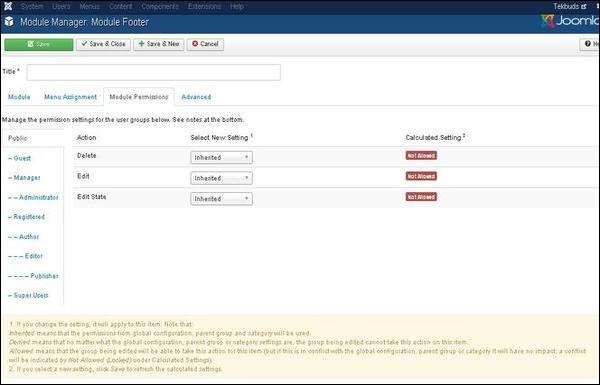
पृष्ठ पर फ़ंक्शन टैब का विवरण नीचे दिया गया है।
Delete - यह समूह के उपयोगकर्ताओं को पाद लेख में मौजूद सामग्री को हटाने की अनुमति देता है।
Edit - यह समूह में उपयोगकर्ताओं को पाद लेख में मौजूद सामग्री को संपादित करने की अनुमति देता है।
Edit State - यह समूह में उपयोगकर्ताओं को पाद लेख में मौजूद सामग्री की स्थिति को बदलने की अनुमति देता है।
Step 6 - Advancedटैब का उपयोग पाद लेख की उन्नत सेटिंग्स को करने के लिए किया जाता है। निम्न स्क्रीनशॉट उन्नत टैब का प्रतिनिधित्व करता है।
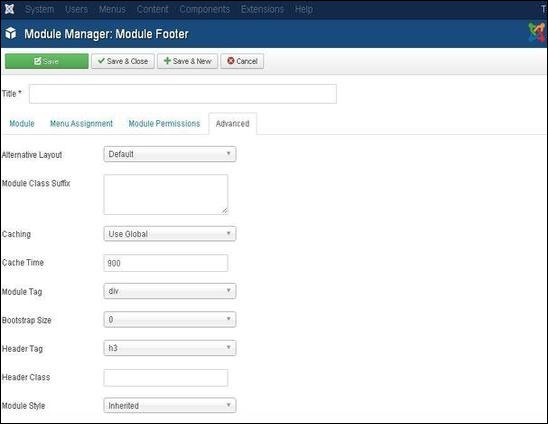
Alternative Layout - इस मॉड्यूल के लिए उपयोग किए जाने वाले लेआउट का चयन करता है, जिसे आपने जूमला या टेम्पलेट में मॉड्यूल के लिए पहले से ही एक या अधिक लेआउट के रूप में परिभाषित किया है।
Module Class Suffix - इस पैरामीटर को सेट करने से जूमला या तो एक नया CSS वर्ग जोड़ देता है या इस विशिष्ट मॉड्यूल के लिए div एलिमेंट के लिए मौजूदा CSS क्लास को संशोधित करता है।
Caching - मॉड्यूल की सामग्री को कैश करें। Use Global वैश्विक कॉन्फ़िगरेशन से सेटिंग्स को कैश करने के लिए उपयोग किया जाता है। No Caching इसका उपयोग मॉड्यूल की सामग्री को कैश करने के लिए किया जाता है या नहीं।
Cache Time - मॉड्यूल फिर से कैश होने से पहले मिनटों में समय निर्दिष्ट करें।
Module Tag - मॉड्यूल के लिए HTML टैग निर्दिष्ट करें।
Bootstrap Size - बूटस्ट्रैप में निर्मित मॉड्यूल की चौड़ाई का चयन करें।
Header Tag - मॉड्यूल HTML हेडर टैग का उपयोग करता है।
Header Class - मॉड्यूल सीडर में वैकल्पिक सीएसएस कक्षाएं जोड़ी जाती हैं।
Module Style - अपनी स्थिति के लिए टेम्प्लेट शैली को ओवरराइड करता है।
उपकरण पट्टी
फूटर मॉड्यूल में मौजूद टूलबार फंकियन टैब के बारे में विवरण निम्नलिखित हैं -
Save - अपने मॉड्यूल बचाता है।
Save & Close - मॉड्यूल को बचाता है और वर्तमान स्क्रीन को बंद कर देगा।
Save & New - मॉड्यूल को बचाता है और एक नया बनाने वाला मॉड्यूल स्क्रीन खोलता है।
Cancel - जूमला में बनाए गए मॉड्यूल को रद्द करता है।